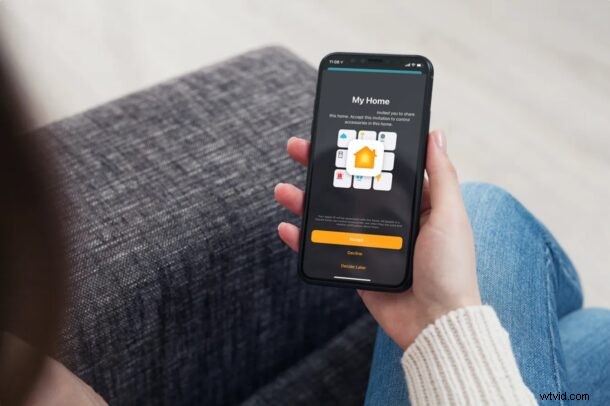
Voulez-vous autoriser d'autres personnes dans votre maison à contrôler votre HomePod et d'autres accessoires Apple HomeKit ? C'est quelque chose qui doit d'abord être configuré en invitant les utilisateurs à votre groupe d'accueil. Heureusement, ce n'est pas trop difficile puisque vous pouvez le faire directement depuis votre iPhone ou iPad.
Si vous avez acheté un HomePod, vous l'avez probablement configuré à l'aide de votre iPhone ou de votre iPad et vous en avez tout le contrôle à l'aide de l'application Home intégrée. Cela s'applique également aux accessoires HomeKit que vous avez couplés à l'aide de l'application Home sur votre appareil Apple. Cependant, dans une maison pleine de plusieurs utilisateurs, vous voudriez partager ce contrôle avec les membres de votre famille afin qu'ils puissent profiter des fonctionnalités que ces accessoires intelligents ont à offrir.
Essayez-vous d'ajouter les membres de votre famille, vos partenaires ou vos colocataires ? Nous sommes là pour vous aider.
Comment inviter des personnes à rejoindre votre groupe résidentiel sur iPhone et iPad
Nous utiliserons l'application Home pour ajouter des personnes à votre groupe Home. Si vous ne parvenez pas à trouver l'application sur votre appareil, vous pouvez la télécharger depuis l'App Store. Voyons maintenant l'étape nécessaire :
- Lancez l'application Home sur votre iPhone ou iPad.

- Assurez-vous d'être dans la section Accueil ou la section Pièces de l'application et appuyez sur l'icône Accueil située dans le coin supérieur gauche de votre écran.
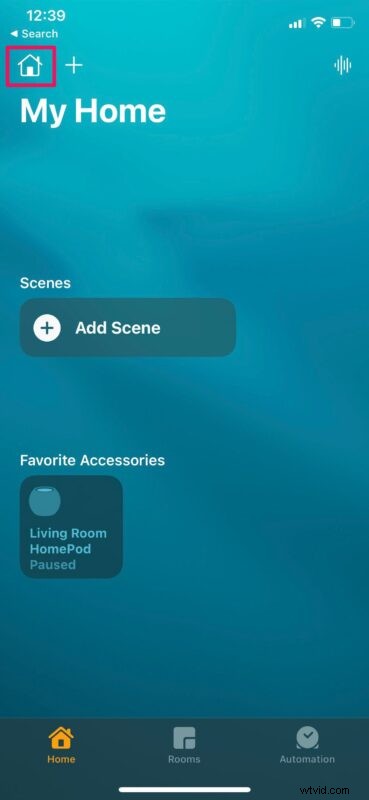
- Maintenant, choisissez "Paramètres d'accueil" dans le menu contextuel pour continuer.
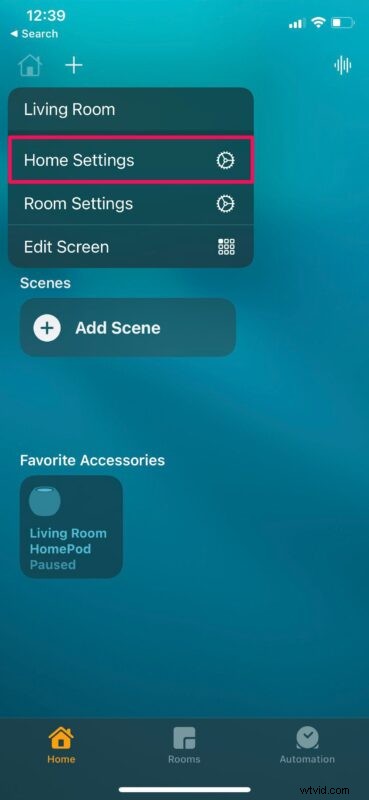
- Dans ce menu, appuyez sur l'option "Inviter des personnes" située juste en dessous de la photo de profil de votre identifiant Apple.
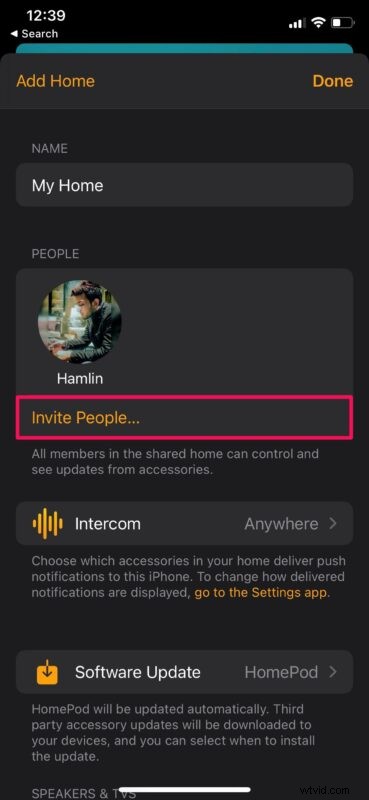
- Maintenant, vous verrez automatiquement toutes les personnes de votre groupe familial. Vous pouvez également inviter des personnes extérieures à votre groupe familial en saisissant simplement leur adresse e-mail d'identification Apple. Une fois que vous avez sélectionné les personnes, appuyez simplement sur "Envoyer une invitation".
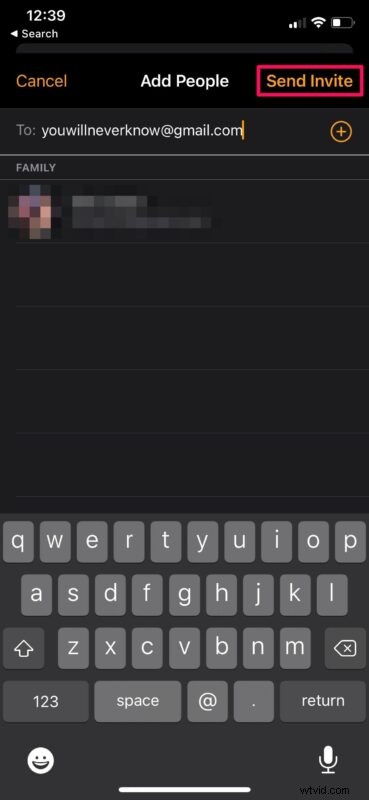
- À ce stade, il vous suffit d'attendre que le destinataire accepte l'invitation. Ils recevront une notification sur leurs appareils Apple. Si ce n'est pas le cas, ils devraient pouvoir le voir et l'accepter une fois qu'ils ont ouvert l'application Home, comme indiqué ci-dessous.
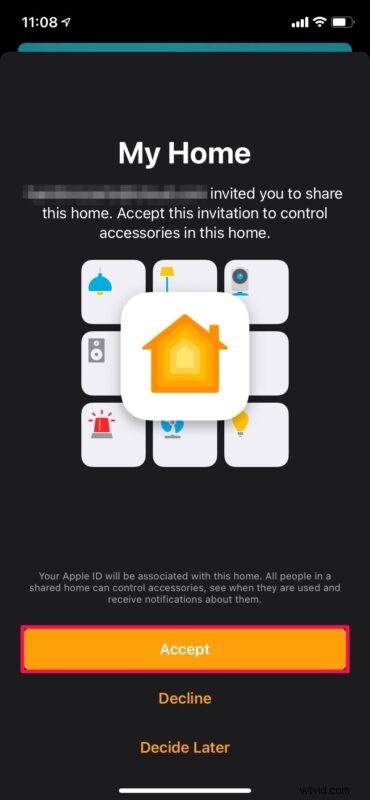
Vous savez maintenant comment ajouter des personnes à votre maison et partager le contrôle de vos appareils et accessoires.
Notez que les personnes que vous essayez d'inviter depuis l'application Home doivent utiliser iCloud et disposer d'iOS 11.2.5, iPadOS 13 ou version ultérieure. De plus, vous devez être à la maison ou avoir installé un hub domestique dans votre maison. Donc, si vous avez une Apple TV ou un HomePod configuré à l'aide de l'application Maison, vous êtes prêt à partir.
Désormais, les membres de votre famille pourront également contrôler les accessoires HomeKit que vous avez installés dans votre maison à l'aide de leurs iPhone, iPad et Mac. Cela étant dit, vous pouvez activer ou désactiver l'accès à distance pour contrôler les accessoires des personnes de votre groupe Home à l'aide de l'application Home, si nécessaire. Vous pouvez même autoriser ou restreindre leurs autorisations pour ajouter de nouveaux accessoires à votre maison.
Nous espérons que vous avez pu partager le contrôle de vos accessoires avec les membres de votre famille en les invitant chez vous. Combien d'accessoires HomeKit avez-vous au total ? Ou avez-vous simplement un hub domestique comme le HomePod ou une Apple TV ? Partagez vos expériences et n'hésitez pas à laisser vos précieux commentaires dans la section des commentaires ci-dessous.
